Comment créer un graphique de puzzle
PowerPoint
365
Pour illustrer la structure complexe, vous pouvez penser à utiliser un puzzle. À première vue,
les pièces de puzzle semblent extrêmement complexes, mais ce n’est pas vrai et vous aurez besoin
seulement de quelques étapes simples pour créer un graphique de casse-tête impressionnant.
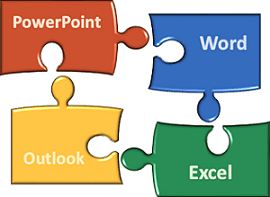
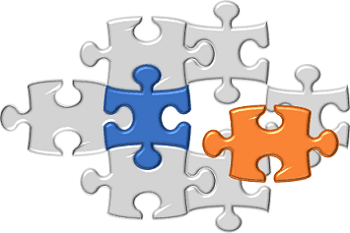
Pour créer un graphique de casse-tête comme celui-ci, procédez comme suit :
1. Créez une pièce de puzzle comme vous préférez :
- Voir
Comment créer des pièces de puzzle simples à l’aide de formes PowerPoint :
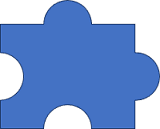
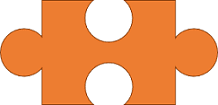
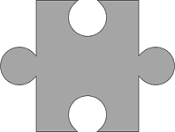
- Voir
Comment créer des pièces de puzzle 2D réalistes à l’aide de formes PowerPoint :
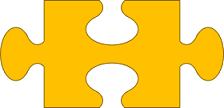
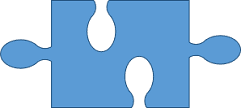
- Voir
Comment créer des pièces de puzzle 3D réalistes à l’aide de formes PowerPoint :
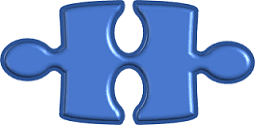
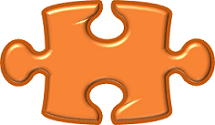
2. Après avoir créé des pièces de puzzle uniques, vous pouvez copier-les et faire pivoter :
Pour faire pivoter la forme sélectionnée, effectuez l’une des opérations suivantes :
- Utilisation de la poignée de rotation en haut de la bordure de sélection :

- Sous l’onglet Format de la forme, dans le groupe Organiser,
sélectionnez des commandes dans la liste déroulante Rotation :
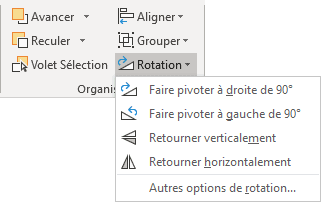
3. Pour créer d’autres pièces, utilisez l’opération Soustraire (voir Comment combiner des formes pour créer une forme personnalisée), cela vous aidera à rendre les pièces plus réalistes :
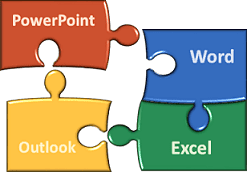
Voir aussi en anglais : How to create a Jigsaw puzzle chart.

